数据分析库之matplotlib
一、Matplotlib基础知识
Matplotlib中的基本图表包括的元素
x轴和y轴 axis 水平和垂直的轴线
轴标签 axisLabel 水平和垂直的轴标签
x轴和y轴刻度 tick 刻度标示坐标轴的分隔,包括最小刻度和最大刻度
x轴和y轴刻度标签 tick label 表示特定坐标轴的值
绘图区域(坐标系) axes 实际绘图的区域
画布 figure 呈现所有的坐标系
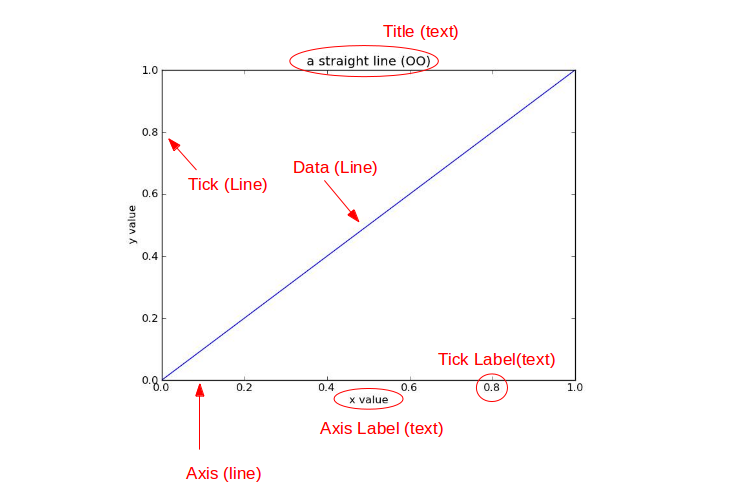
figure>axes(坐标系)>axis(坐标轴)+tick+label+title
最外面是 画布对象(里面可以有子画布也可以没有)
画布里面有坐标系
import numpy as np
import pandas as pd
from pandas import Series,DataFrame
import matplotlib.pyplot as plt
只含单一曲线的图
x = np.arange(-np.pi,np.pi,0.1)
y = np.sin(x)
plt.plot(x,y) # 绘图函数 默认绘制折线图
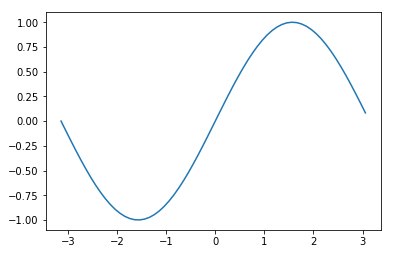
包含多个曲线的图
1、可以使用多个plot函数(推荐),在一个图中绘制多个曲线
x1 = np.arange(-np.pi,0,0.1)
plt.plot(x1,np.sin(x1))
x2 = np.arange(0,np.pi,0.1)
plt.plot(x2,np.sin(x2))

2、也可以在一个plot函数中传入多对X,Y值,在一个图中绘制多个曲线
x1 = np.arange(-np.pi,0,0.1)
x2 = np.arange(0,np.pi,0.1)
plt.plot(x1,np.sin(x1),x2,np.sin(x2)) # 也可以在一个plot函数中将多个 x和y的对应关系 连着写
得到的结果与上图一致
子画布
axes = plt.subplot()
x = np.arange(-np.pi,np.pi,0.1)
axes1 = plt.subplot(2,2,1)# 参数1指的是把画布纵向分成几份 参数2指的是把画布横向分成几份 参数3指的是占用第几个(从1开始)
axes2 = plt.subplot(2,2,3)
axes3 = plt.subplot(2,2,3)
axes4 = plt.subplot(2,2,4)
axes1.plot(x,np.sin(x)) # 坐标系axes对象的plot方法 使用起来和之前的画布fig的plot方法一样
axes2.plot(x,np.cos(x))
axes3.plot(x,np.tan(x))
axes4.plot(x,np.sin(x)/np.cos(x))
# 如果subplot中指定的 坐标系 有重叠
# 如果完全重叠 就花到同一个坐标系里面
# 如果没有完全重叠 并且 位置上有冲突 后面的会把签名的覆盖
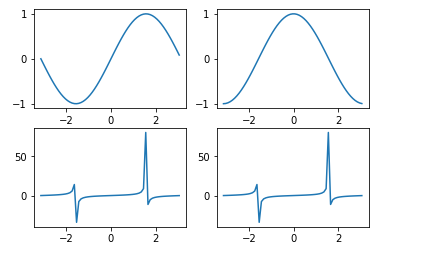
网格线
使用plt.grid方法可以开启网格线,使用plt面向对象的方法,创建多个子图显示不同网格线
- axis显示轴向
- color代表颜色
- alpha表示线的明暗程度
- lw代表linewidth,线的粗细
plt.plot()
plt.grid() # 网格线
axes1 = plt.subplot(4,4,1)
axes2 = plt.subplot(4,4,6)
axes3 = plt.subplot(4,4,11)
axes4 = plt.subplot(4,4,16)
# 给子画布中的图 添加网格线
# plt.grid() # 使用plt调用grid只会给最后一个子画布 添加网格线 (应该是让axes对象去调用)
axes1.grid(axis='x') # axis='both'指的是 x和y都会引出网格线
axes2.grid(axis='y')
axes3.grid(color='red',alpha=0.3,linewidth=5)
# axes.grid()
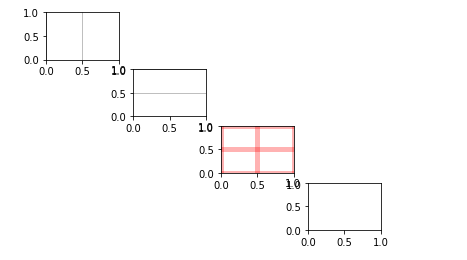
坐标轴的轴线
plt.axis([xmin,xmax,ymin,ymax])
# axes 坐标系
# axis 轴线
x = np.linspace(-1,1,100)
y = (1-x**2)**0.5
plt.plot(x,y)
plt.plot(x,-y)
# plt.axis([-5,2,-2,10]) # [xmin, xmax, ymin, ymax] 可以控制x和y的显示范围
plt.axis([-1,1,-1,1])

plt.axis('xxx') 'off'、'equal'……
- 设置坐标轴类型
- 关闭坐标轴
x = np.linspace(-1,1,100)
y = (1-x**2)**0.5
plt.plot(x,y)
plt.plot(x,-y)
# plt.axis([-5,2,-2,10]) # [xmin, xmax, ymin, ymax] 可以控制x和y的显示范围
plt.axis('equal') # 让x和y的间距相等
plt.axis('off') # 去掉坐标轴线

xlim方法和ylim方法
- 除了plt.axis方法,还可以通过xlim,ylim方法设置坐标轴范围
x = np.linspace(-1,1,100)
y = (1-x**2)**0.5
plt.figure(figsize=(5,5)) # 设置画布的大小
plt.plot(x,y)
plt.plot(x,-y)
# plt.xlim((-2,2)) # x轴的取值范围
# plt.ylim((-2,2)) # y轴的取值范围
plt.axis([-5,5,-5,5])
坐标轴的标签
plt.xlabel( )方法 和 plt.ylabel( )方法
例如 plt.ylabel('y = x^2 + 5',rotation = 60)
- color 标签颜色
- fontsize 字体大小
- rotation 旋转角度
x = np.arange(10)
y = x**2+5
plt.plot(x,y)
# plt.xlabel('x_label') # s string 字符串 必须传 x的标题
# plt.ylabel('y=x^2+5')
# plt.ylabel('y=x^2+5',color='r',fontsize=20,rotation=45) # color颜色 fontsize字号 rotation旋转
plt.xlabel('x_label',color='r',fontsize=20,rotation=45)
plt.ylabel('y=x^2+5',color='r',fontsize=20,rotation=90,alpha=0.5) # y默认就是90度

画布的标题
plt.title()方法
- loc 标题位置{left,center,right}
- color 标题颜色
- fontsize 字体大小
- rotation 旋转角度
x = np.arange(10)
plt.plot(x,x)
# plt.title('title')
plt.title('标题',fontproperties='KaiTi',fontsize=20,color='red',alpha=0.3,rotation=45,loc='right') # 建议平时就使用英文 很多地方对中文支持都不好
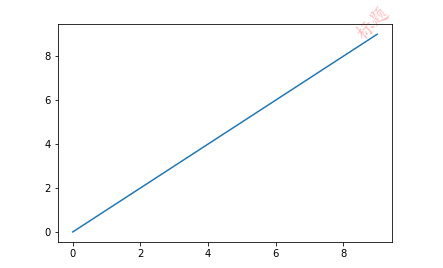
图例
legend方法
两种传参方法:
- 分别在plt.plot( )函数中增加label参数,再调用plt.legend( )方法显示
- 直接在legend方法中传入字符串列表 如:plt.legend(['normal','fast','slow'])
x = np.arange(10)
plt.plot(x,x)
plt.plot(x,2*x)
plt.plot(x,x/2)
plt.legend(['normal','fast','slow']) # 列表中的顺序 要和上面画线的顺序一样
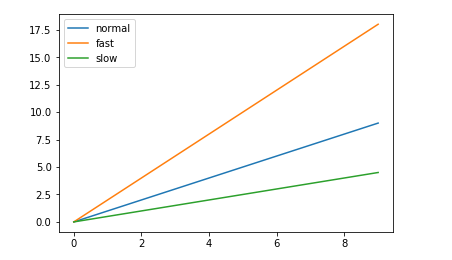
plt.plot(x,x,label='normal')
plt.plot(x,2*x,label='fast')
plt.plot(x,x/2,label='slow')
plt.legend()
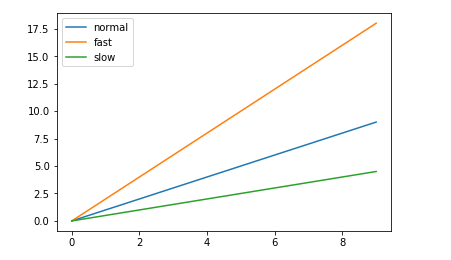
loc参数
- loc参数用于设置图例的位置,一般在legend函数内
- matplotlib已经预定义好几种数字表示的位置
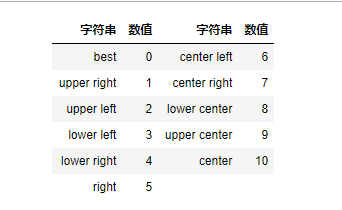
loc参数还可以是2元素的列表,表示图例左下角的坐标
- [0,0] 左下
- [0,1] 左上
- [1,0] 右下
- [1,1] 右上
图例也可以超过图的界限loc = (-0.1,0.9)
data = np.random.randint(0,100,size=(10,3))
df = DataFrame(data,columns=list('ABC'))
df
plt.plot(df['A'])
plt.plot(df['B'])
plt.plot(df['C'])
# plt.legend(['A','B','C'],loc=10) # 如果不设置 loc参数 默认 loc=0 best 寻找空间最大的最佳位置
# loc的值 除了 可以使用 预定义的0-10 之外 开可以以座标的形式 设置位置
# plt.legend(['A','B','C'],loc=[0,0])
# plt.legend(['A','B','C'],loc=[1,1])
# plt.legend(['A','B','C'],loc=[-0.5,1.5])
ncol参数
ncol控制图例中有几列,在legend中设置ncol,需要设置loc
data = np.random.randint(0,100,size=(10,3))
df = DataFrame(data,columns=list('ABC'))
df
plt.plot(df['A'])
plt.plot(df['B'])
plt.plot(df['C'])
plt.legend(['A','B','C'],ncol=3) # ncol 用来指定有几列
二、设置plot的风格和样式
plot语句中支持除X,Y以外的参数,以字符串形式存在,来控制颜色、线型、点型等要素,语法形式为:
plt.plot(X, Y, 'format', ...)
点和线的样式
颜色
- 参数color或c
- 颜色值的方式
- 合法的HTML颜色名
- color = 'red'
- 别名
- color='r'
- HTML十六进制字符串
- color = '#eeefff'
- 归一化到[0, 1]的RGB元组
- color = (0.3, 0.3, 0.4)
- 合法的HTML颜色名
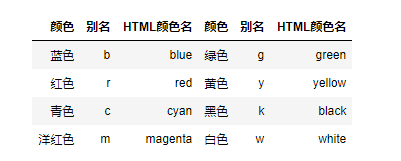
x = np.linspace(-np.pi,np.pi,100)
y = np.sinh(x)
# plt.plot(x,y,color='red') # color属性 设置线的颜色 后面的值是字符串 可以跟
# plt.plot(x,y,c='red') # 参数名可以简写成c
# plt.plot(x,y,c='b') # 参数值也可以简写 rgb光源的三原色(加光模式) cmy(减光模式)k(黑色) w白色
# plt.plot(x,y,c='#abcdef')
plt.plot(x,y,c=(0.5,0.4,0.1))

透明度
plt.plot() 中的 alpha参数
plt.plot(x,y,c=(0.5,0.4,0.1),alpha=0.2)
线型和线宽
- 参数linestyle或ls
- linewidth或lw参数
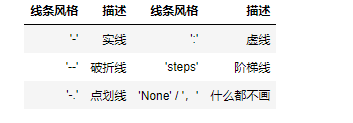
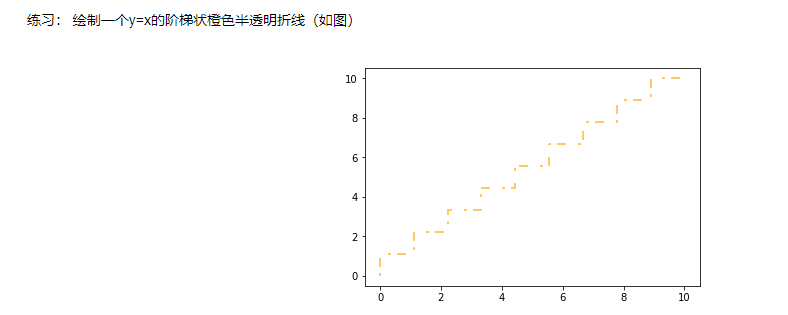
x = np.linspace(0,10,11)
x
y = x
plt.plot(x,y,c='orange',ls='steps',dashes=[2,4,6,8],alpha=0.8)
点型
- marker 设置点形
- markersize 设置点形大小
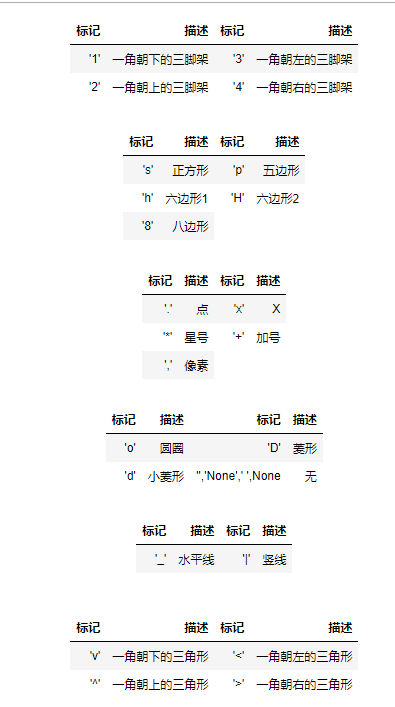
更多点和线的设置
- markeredgecolor = 'green',
- markeredgewidth = 2,
- markerfacecolor = 'purple'
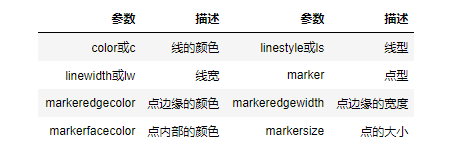
同时设置多个曲线样式
多个曲线同一设置
plt.plot(x1, y1, x2, y2,...,样式参数)
plt.plot(x,x,x,2*x,x,x/2,color='r',ls=':',marker='.') # x1 y1 x2 y2 x3 y3
# 多对曲线 样式一样 可以 在最后 统一设置
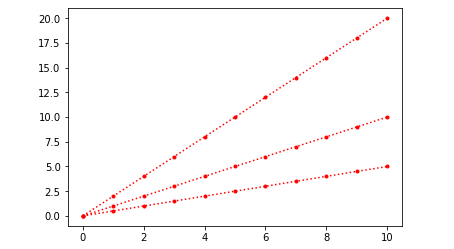
多个曲线不同设置
多个都进行设置时,多参数连用
plt.plot(x1, y1, fmt1, x2, y2, fmt2, ...) fmt format 格式化字符串
fmt = '[color][marker][line]'
plt.plot(x,x,'ro-',x,2*x,'b*:',x,x/2,'yd--') # fmt format 格式化字符串
# fmt = '[color][marker][line]'
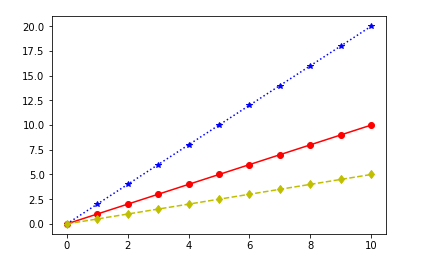
文档 https://matplotlib.org/api/_as_gen/matplotlib.pyplot.plot.html#matplotlib.pyplot.plot
曲线样式的三种设置方式
向方法传入关键字参数
plt.plot(...)
就是之前我们一直用的 调用plt.plot()绘图的时候往里面传参数的方式
优点:简洁方便
缺点:容易乱 没提示 可读性差
对实例使用一系列的setter方法
- plt.plot()方法返回一个包含所有线的列表,设置每一个线需要获取该线对象
- eg: lines = plt.plot(); line = lines[0]
- line.set_linewidth()
- line.set_linestyle()
- line.set_color()
lines = plt.plot(x,x,x,2*x,x,x/2)
lines[0].set_linestyle('--')
lines[1].set_linewidth(5)
lines[2].set_color('cyan')

对坐标系使用一系列的setter方法
- axes = plt.subplot()获取坐标系
- axes.plot(...)
axes = plt.subplot()
lines = axes.plot(x,x,x,2*x,x,x/2)
lines[0].set_linestyle('--')
lines[1].set_linewidth(5)
lines[2].set_color('cyan')
axes对象文档 https://matplotlib.org/api/axes_api.html
lines对象文档 https://matplotlib.org/api/_as_gen/matplotlib.lines.Line2D.html#matplotlib.lines.Line2D
X、Y轴坐标刻度
plt.xticks()和plt.yticks()方法
- 需指定刻度值和刻度名称 plt.xticks([刻度列表],[名称列表])
- 支持fontsize、rotation、color等参数设置
x = np.linspace(-np.pi,np.pi,100)
x
y = np.sin(x)
plt.plot(x,y)
# plt.xticks([-3,0,3]) # 以列表的形式传入要显示的刻度
# plt.xticks([-np.pi,-np.pi/2,0,np.pi/2,np.pi],['-$\pi$','-$\pi$/2',0,'$\pi$/2','$\pi$']) # 第二个列表 可以传 要显示的名字
plt.xticks([-np.pi,-np.pi/2,0,np.pi/2,np.pi],['-$\pi$','-$\pi$/2',0,'$\pi$/2','$\pi$'],fontsize=20,color='r',rotation=45)
plt.yticks([1,0.5,0,-0.5,-1],['max',0.5,0,-0.5,'min'])
plt.grid()

axes = plt.subplot(111)
axes.plot(x,y)
# axes.set_xticks([-3,0,3],['min',0,'max']) # set_xticks只能设置显示哪些刻度 不能设置自定义名称
axes.set_xticks([-3,0,3])
axes.set_xticklabels(['min',0,'max']) # 用这个可以设置 自定义名称

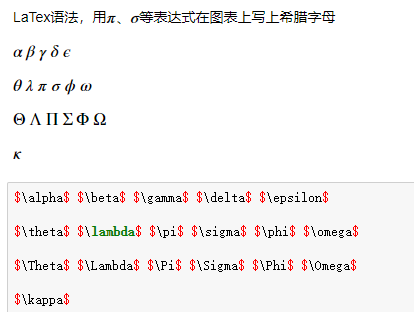
# 保存图片
fig = plt.figure()
x = np.linspace(0,99,100)
x
plt.plot(x)
plt.plot(x.cumsum())
# fname filename 文件名 用来指定要保存在哪里 不指定后缀默认是png图片 还可以是pdf svg
# dpi dot per inch 清晰度
# facecolor图片的背景颜色
fig.savefig('demo.png',dpi=100,facecolor='c') # 保存图像
数据分析库之matplotlib的更多相关文章
- 数据分析与展示——Matplotlib库入门
Matplotlib库入门 Matplotlib库介绍 Matliotlib库是Python优秀的数据可视化第三方库. Matliotlib库的效果见:http://matplotlib.org/ga ...
- Python数据分析库pandas基本操作
Python数据分析库pandas基本操作2017年02月20日 17:09:06 birdlove1987 阅读数:22631 标签: python 数据分析 pandas 更多 个人分类: Pyt ...
- 教程 | 一文入门Python数据分析库Pandas
首先要给那些不熟悉 Pandas 的人简单介绍一下,Pandas 是 Python 生态系统中最流行的数据分析库.它能够完成许多任务,包括: 读/写不同格式的数据 选择数据的子集 跨行/列计算 寻找并 ...
- 在量化金融中15个最流行的Python数据分析库
Python是当今应用最广泛的编程语言之一,以其效率和代码可读性著称.作为一个科学数据的编程语言,Python介于R和java之间,前者主要集中在数据分析和可视化,而后者主要应用于大型应用.这种灵活性 ...
- 数据分析与展示——Matplotlib基础绘图函数示例
Matplotlib库入门 Matplotlib基础绘图函数示例 pyplot基础图表函数概述 函数 说明 plt.plot(x,y,fmt, ...) 绘制一个坐标图 plt.boxplot(dat ...
- python 数据分析库介绍
1 引言 高效处理数据的python工具: 与外界进行交互: 读写各种文件格式和数据库 准备: 对数据进行清理.修整.整合.规范化.重塑.切片切换.变形等处理以便进行分析 转换: 对数据集做一些数学和 ...
- Python 金融数据分析库及相关框架
BackTest框架库: PyAlgoTrade ZipLine 金融数据分析库: pandas
- python数据分析scipy和matplotlib(三)
Scipy 在numpy基础上增加了众多的数学.科学及工程常用的库函数: 线性代数.常微分方程求解.信号处理.图像处理.稀疏矩阵等: Matplotlib 用于创建出版质量图表的绘图工具库: 目的是为 ...
- 预备知识-python核心用法常用数据分析库(上)
1.预备知识-python核心用法常用数据分析库(上) 目录 1.预备知识-python核心用法常用数据分析库(上) 概述 实验环境 任务一:环境安装与配置 [实验目标] [实验步骤] 任务二:Pan ...
随机推荐
- mssql卸载后重新安装 错误解决
1.instance id already in use http://www.sqlservercentral.com/articles/MSSQLSERVER/161398/ 2.提示没有重启 删 ...
- Python3.0以上版本在对比图片相似中的应用
首先声明一下,代码是从网上找到的,只是本人作以简单的修改. 请大家尊重原创. 我本地用到的是 Python 3.4 以及 Pillow (4.0.0) 第三方包. 方法一. #!/usr/bin ...
- 什么是CONTAINERD?
之前我们已经围绕containerd的不同功能,设计方式,以及解决的一些问题进行了几次讨论. Containerd由Docker,Kubernetes CRI和其他几个项目使用,不过这个帖子是写给可能 ...
- Windbg程序调试系列2-内存泄露问题
上篇文章给大家解释了Windbg的基本命令和说明,这一篇给大家介绍内存泄露场景的问题分析. 文章大纲: 描述问题背景和现象 确定问题是否是内存泄露 梳理问题分析思路 动手分析解决 总结 1. 先说问题 ...
- scrapy流程图
refer:https://blog.yongli1992.com/2015/02/08/python-scrapy-module/ 这里是一张Scrapy架构图的展示.Scrapy Engine负责 ...
- MySQL数据排序asc、desc
数据排序 asc.desc1.单一字段排序order by 字段名称 作用: 通过哪个或哪些字段进行排序 含义: 排序采用 order by 子句,order by 后面跟上排序字段,排序字段可以放多 ...
- python 竖排文本
新建目录train,并将目录data和data1复制到train下 python test data/,data1/ 目录data和data1中包含很多文件,文件中内容都是以空格分隔,将所有文件内容都 ...
- web服务器集群(多台web服务器)后session如何同步和共享
在访问量上去以后,很多人会采用web集群的方式在满足逐渐增长的用户量.这时候就不得不面对一个问题,那就是在多个服务器下,每次请求都会因为负载均衡而分配到不同的服务器上.用户在登录服务器后,下一次请求被 ...
- nginx 番外----添加第三方模块
#第三方模块需要先进行下载,然后再编译时指定文件目录 1.查看当前编译模块 root@nginx sbin]# ./nginx -V #查看当前添加模块 nginx version: nginx/ b ...
- ant__property标签的含义与使用
property标记用于设置属性 属性是键值对,其中每个值都与键相关联,属性用于设置可在构建文件中的任务位置访问的值,设置属性后无法更改 Apache Ant属性类型有两种:内置属性 / 用户定义的属 ...
